
SketchUp 繪圖工具
![]() 直線工具 (Line)
直線工具 (Line)
直線工具用於繪製直的線段,使用滑鼠點擊線段的起點,然後將游標移到畫線的方向並輸入長度,就可以畫出設定長度的直線。
圓弧工具 (Arc)
圓弧工具用於繪製弧線,使用滑鼠點擊弧線的起點,然後再點擊弧線的終點…
![]() 矩形工具 (Rectangle)
矩形工具 (Rectangle)
用於繪製矩形的工具。在繪圖區按一下滑鼠左鍵設定矩形的第一個角點,接著朝對角方向拖曳滑鼠,最後按滑鼠左鍵設定矩形的第二個角點。
![]() 圓形工具 (Circle)
圓形工具 (Circle)
圓形工具用於繪製正圓形,使用滑鼠點擊圓心的位置,然後將游標向外移動就可以畫圓,如果輸入半徑,就可以畫出設定半徑的圓形。
![]() 多邊形工具 (Polygon)
多邊形工具 (Polygon)
多邊形工具用於繪製多邊形,使用滑鼠點擊圓心的位置,然後將游標向外移動就可以畫圓,如果輸入半徑,就可以畫出設定半徑的圓形。
![]() 橡皮擦工具 (Eraser)
橡皮擦工具 (Eraser)
橡皮擦工具可以擦除多餘或是畫錯的部份,使用滑鼠點擊或拖曳可以擦除實體,與選取後刪除的操作方式不同,有時候使用橡皮擦可以節省更多的時間。
SketchUp 編輯工具
![]() 選取工具
選取工具
選取工具是最常使用的工具,可以選取實體(繪製的物件)並且進行移動、複製、刪除等編輯操作。
使用不同操作方式將會產生不同的選取結果,例如使用滑鼠在實體上點一下,可選取「表面」或「邊緣」。
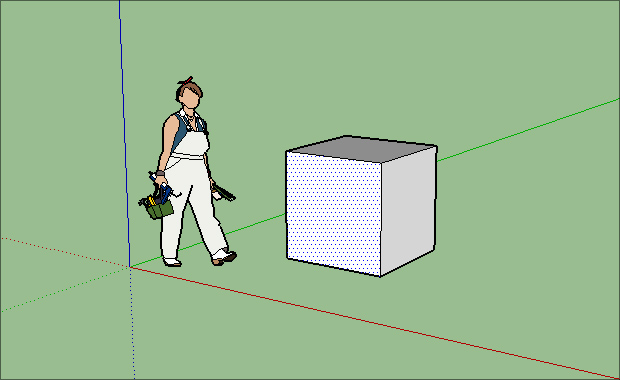
將滑鼠游標移到實體的表面,並快速點兩下滑鼠左鍵,可以選取表面與相鄰的邊緣。
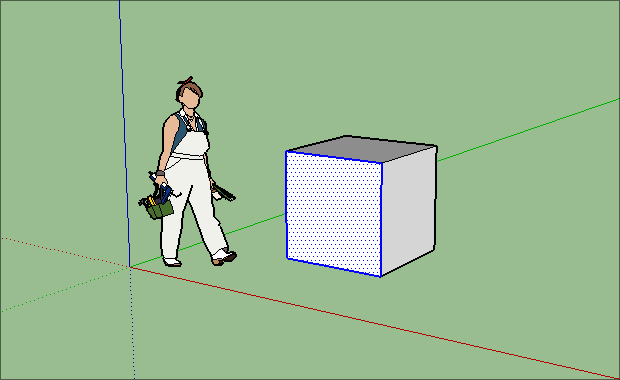
如果在實體的表面邊緣快速點三下滑鼠左鍵,將可以選取實體上所有的表面與邊緣。
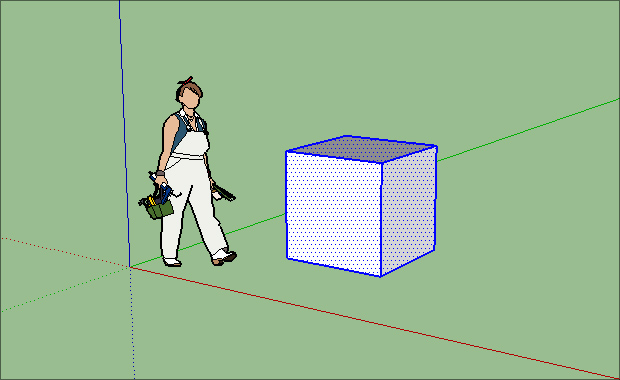
使用滑鼠拖曳的圈選框可以選取多個實體,如果要取消選取可點擊畫面空白的地方。
移動工具 (Move)
移動工具可以移動實體,先選取需要移動的實體,然後使用移動工具點擊目標位置,或是將游標指向移動方向後再輸入距離,可以將實體移動到準確的位置。
如果在移動的過程按一下鍵盤的 Ctrl 鍵,就可以切換為複製的操作,產生一個或多個相同的實體。
使用移動工具也可以拉伸實體,選取實體的頂點或線段之後,透過移動工具可以修改實體的外觀。
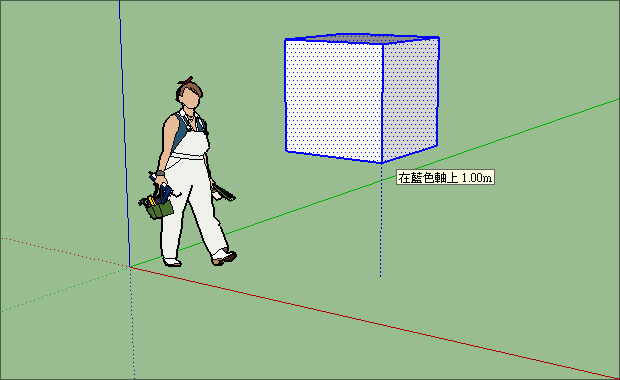
旋轉工具 (Rotate)
旋轉工具可以旋轉實體,先選取需要旋轉的實體,然後使用旋轉工具。

移動滑鼠可選擇旋轉的軸向。
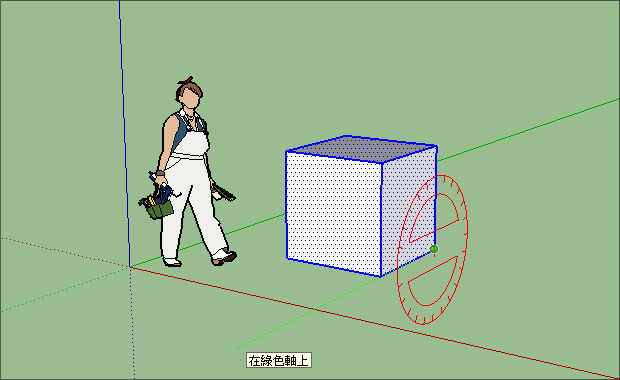
移動滑鼠或使用鍵盤輸入旋轉的角度。
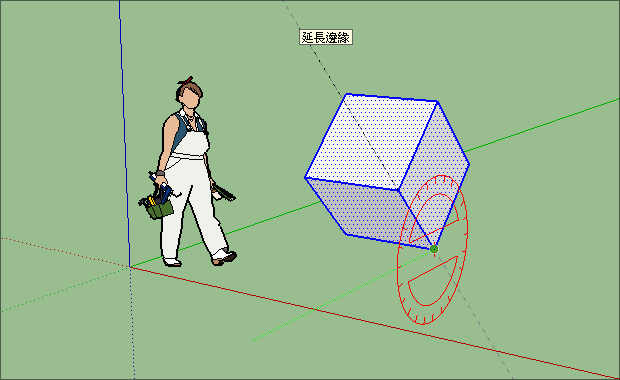
使用滑鼠點擊或按下鍵盤 Enter 確認旋轉角度。
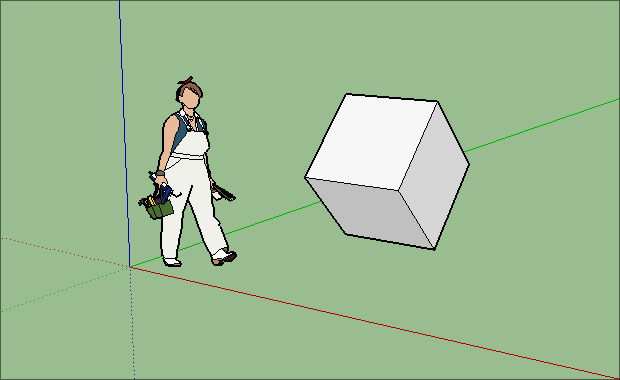
比例工具 (Scale)
比例工具可以放大或縮小實體,先選取需要縮放的實體,然後使用比例工具。
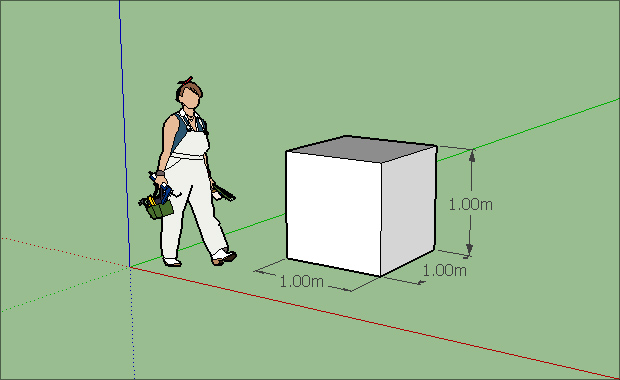
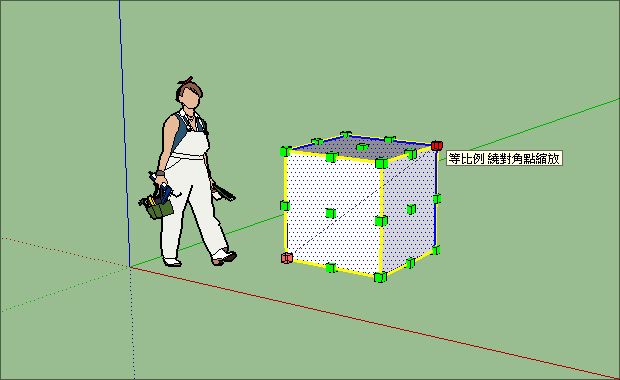
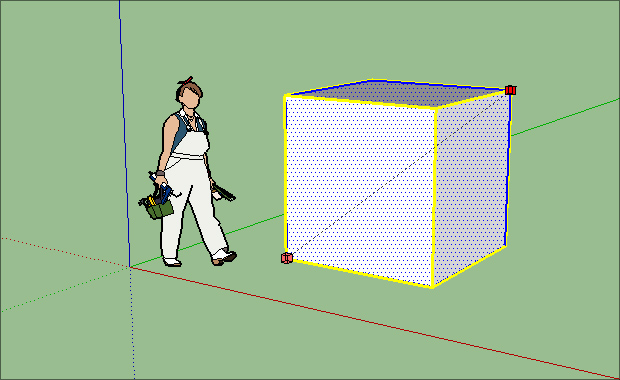
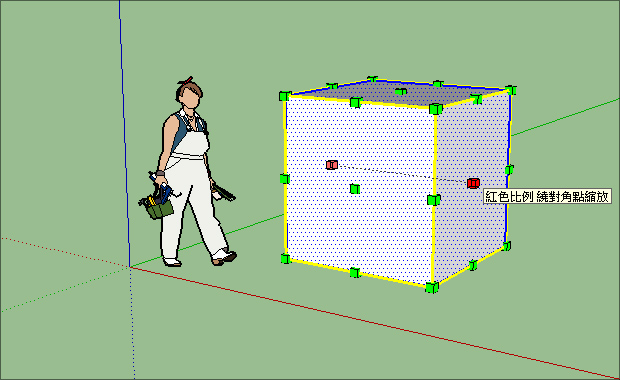
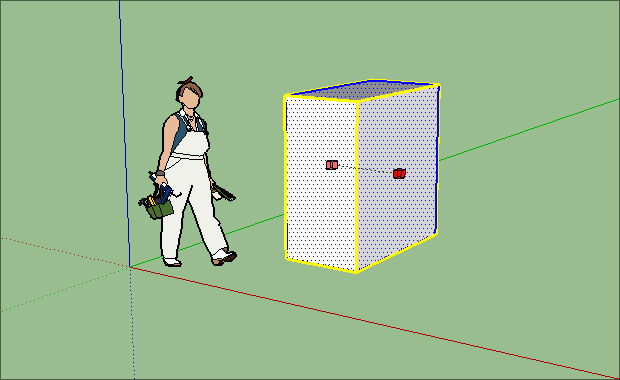
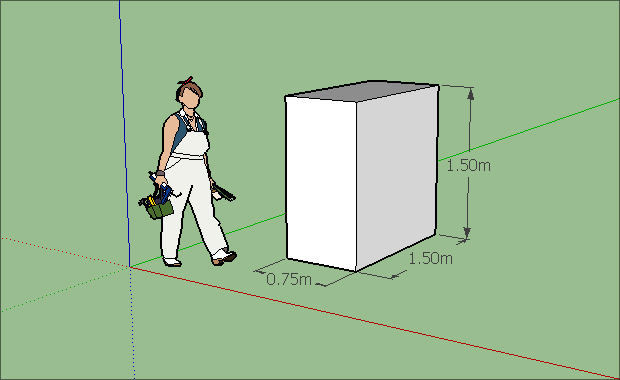
顏料桶工具
![]() 卷尺工具 TapeMeasureTool
卷尺工具 TapeMeasureTool
卷尺工具擁有數種不同的功能,可以測量距離與建立輔助線。
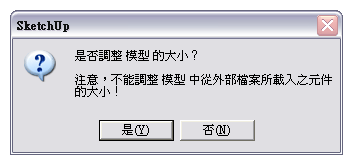
![]() 量角器 Protractor。
量角器 Protractor。
Orbit。
![]()
![]() 平移 Pan。
平移 Pan。
![]() 縮放 Zoom。
縮放 Zoom。
縮放範圍 ZoomExtents。
![]()
軸 Axes。
![]()
![]() 尺寸 Dimension
尺寸 Dimension
用於繪製尺寸線,當模型的尺寸改變時,尺寸線的數值也會自動更新。
![]() 文字 Text
文字 Text
文字工具用於建立文字標籤。
![]() 3D 文字。
3D 文字。
SectionPlane。
![]()
DisplaySectionCuts。
![]()
DisplaySectionPlanes。
![]()
Preview Model in Google Earth。
![]()
。
分享模型。
![]()
取得模型。
![]()
~ CG 數位學習網版權所有 ~